Windows 11 kommer med et nytt designspråk, og jeg liker de fleste av de visuelle endringene. Men den irriterende språkbytteren som finnes i Windows 11-oppgavelinjen ødelegger hele det minimale utseendet for meg. Derfor foretrekker jeg å skjule oppgavelinjen i Windows 11 eller bruke TaskbarXI-appen for å få en macOS-lignende Dock i Windows 11. Nå, hvis du også er irritert over denne lille UI-endringen og bare vil fjerne språkveksleren fra oppgavelinjen på Windows 11, følg veiledningen vår nedenfor.
Innholdsfortegnelse
Fjern Language Switcher fra Windows 11-oppgavelinjen (2022)
For å fjerne språkbytteralternativet fra oppgavelinjen på Windows 11, må du følge noen få enkle trinn. Vi har lagt til flere metoder nedenfor i tilfelle den første metoden ikke fungerer. Her er hvordan du går frem.
Sørg for at du bare har ett hovedspråk
1. Sørg først for at bare ett språk er lagt til Windows 11-PCen. Trykk på «Windows + I» hurtigtasten på Windows 11 for å åpne Innstillinger. Her går du til «Tid og språk» og åpner «Språk og region».
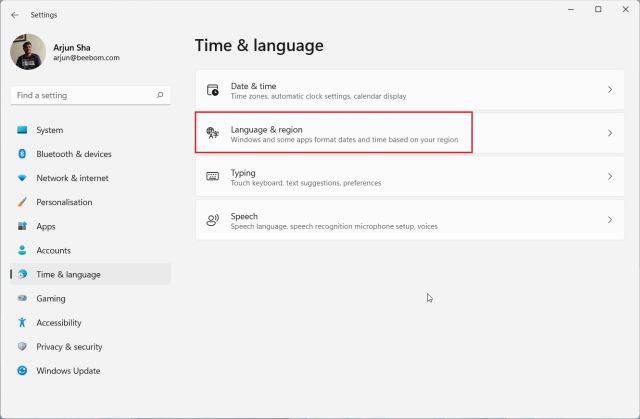
2. Her, sørg for at primærspråket ditt kun er tilgjengelig. Hvis du har mer enn ett språk, klikk på menyen med tre prikker og fjern det. Dette vil deaktivere språkveksleren på Windows 11s oppgavelinje.
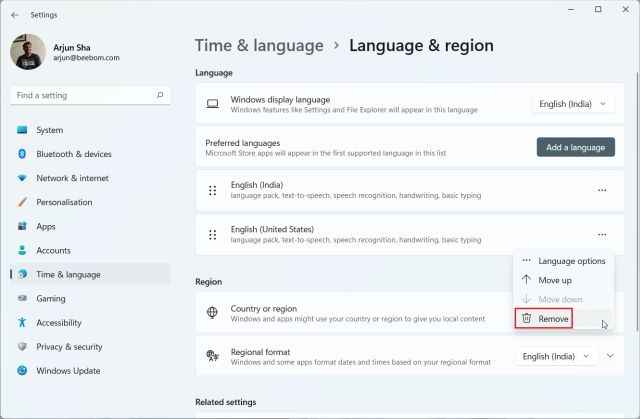
Endre innstillinger for skriving og språklinje
1. Hvis metoden ovenfor ikke fungerer, gå tilbake til «Tid og språk»-menyen og åpne «Skriv».
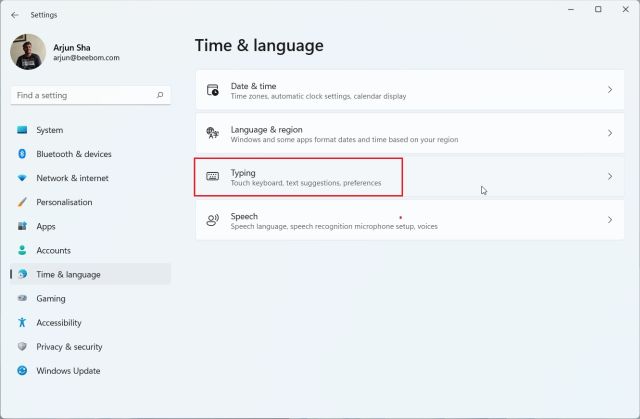
2. Klikk deretter på «Avanserte tastaturinnstillinger».
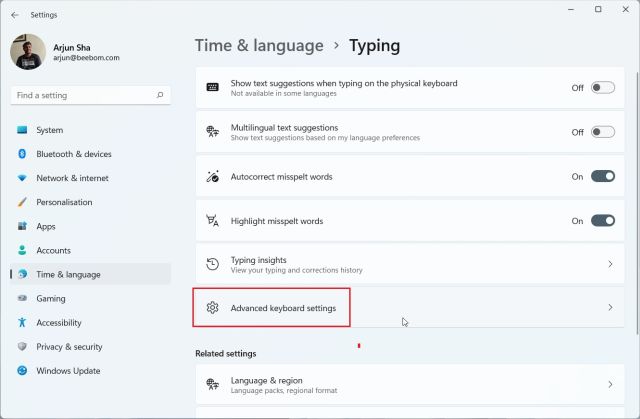
3. Deretter aktiverer du avmerkingsboksen for «Bruk språklinjen på skrivebordet når den er tilgjengelig». Dette vil fjerne språkveksleren fra oppgavelinjen på Windows 11, men du må endre en innstilling til for å deaktivere den flytende språklinjen.
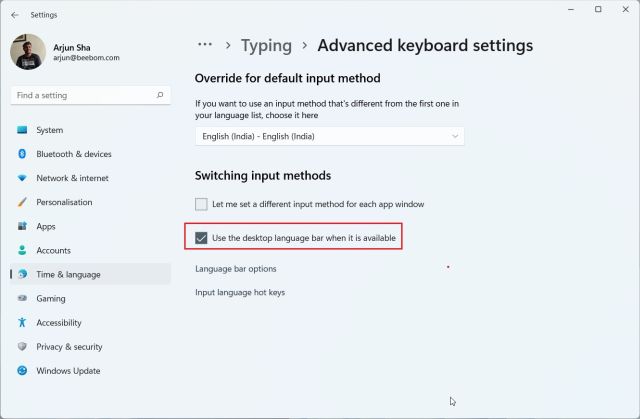
4. Rett under finner du «Alternativer for språklinje». Klikk på den for å åpne minivinduet. Her velger du «Skjult» og klikker på «OK». Til slutt vil språkbytteren forsvinne fra oppgavelinjen på Windows 11.
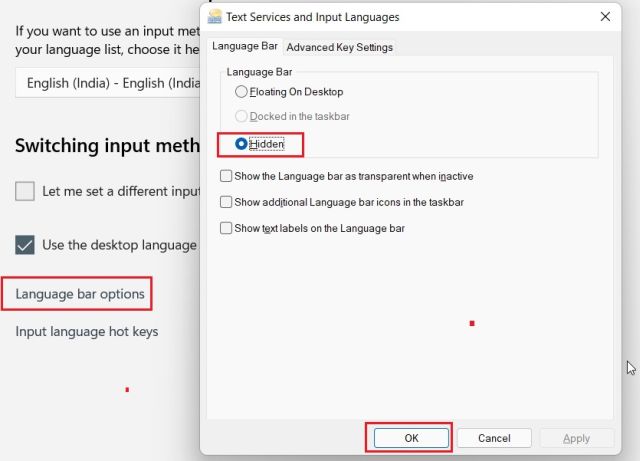
Bli kvitt språkalternativet i Windows 11-oppgavelinjen
Så dette er hvordan du kan fjerne språkvalgalternativet fra Windows 11-oppgavelinjen. Vanligvis løser problemet ved å beholde ett språk, men hvis det ikke fungerer, vil språklinjen på skrivebordet helt sikkert fjerne det irriterende språkalternativet fra oppgavelinjen. Uansett, det er stort sett det for denne opplæringen. Videre, hvis du vil tilpasse oppgavelinjen i Windows 11, gå over til vår koblede veiledning. Bortsett fra det kan du også endre klokkeformatet for låseskjermen i Windows 11 og sette Windows 11-oppgavelinjeikonene til «Aldri kombinere». Til slutt, hvis du har spørsmål, gi oss beskjed i kommentarfeltet nedenfor.
